iMovieで撮った運動会やペットの動画にスローモーションを入れたいのに操作が分からず、せっかくの決定的瞬間を活かせずにもどかしく感じていませんか?
ここで紹介する手順は、タイムラインの速度調整とショートカットを組み合わせ、わずか数分で滑らかなスロー演出を作れる点が特長です。高フレームレート素材の活かし方や音と合わせるコツもまとめているため、初めてでも画質を保ちながら印象的なシーンに仕上がります。
動画ファイルを準備し、説明どおりにクリックとドラッグを試すだけで効果をすぐに体感できます。どうぞMacを起動してiMovieを開き、速度バーを動かしながら映像が変化する面白さを味わってみてください。
iMovieでスローモーションをつけるやさしい手順

iMovieでスローモーションをつけるには、大きく分けて三つのステップで進めるとスムーズです。それぞれの工程をしっかり押さえると、操作に迷わずに思い通りのスローモーション動画が作れます。
- 動画ファイルをiMovieに読み込む:ドラッグ&ドロップかインポート機能で素材を取り込みます。
- クリップの速度を調整する:選択したクリップをクリックして速度スライダーを動かし、好みのスロー度合いに設定します。
- スローモーション動画を書き出す:共有メニューから書き出し設定を選び、高画質を維持して保存します。
プログラマー目線のアドバイスとしては、長いクリップにいきなりスローモーションを適用するとプレビューが重くなることがあるので、あらかじめ短いセグメントに分割して操作すると作業が軽快になります。
タイムラインで速度を下げてゆっくり再生するやり方

タイムライン上でクリップを直接ゆっくり再生できるのは、画面の流れを見ながら直感的に操作したいときにぴったりです。iMovieではクリップを選択すると上部にスピードコントロールのアイコンが現れて、そこから速度をドラッグで20%~100%の範囲で自由に下げられます。
この方法なら、再生速度を変えたときのイメージをすぐに確認できるので、動きが速すぎるシーンや感動的な一瞬を狙う場合にも安心です。プログラマー視点では、速度を細かく調整しながらタイミングをキャプチャできるので、音声やエフェクトの同期も崩れにくいのがポイントです。
①iMovieを開いて新規ムービープロジェクトを作る
DockのiMovieアイコンをクリックするか、Spotlight(⌘スペース)で「iMovie」と入力して起動します。
アプリが立ち上がったら、中央にある「プロジェクトを作成」を選び、「ムービー」をクリックします。
新規プロジェクト画面で、後から探しやすい名前を入力して「作成」を押します。プロジェクトはデフォルトでユーザーの「ムービー」フォルダに保存されます。
②メディアブラウザから素材をドラッグしてタイムラインに置く
タイムラインに映像や音声を並べる準備をしましょう。まずは画面上部のメディアブラウザアイコンをクリックして、素材が保管されているイベントやフォルダを表示します。
メディアブラウザで目的のイベントをクリックして、使用したいクリップのサムネイルを探します。プレビューを使うと映像の内容を確認しやすいです。
サムネイルをクリックしたままタイムライン上へドラッグします。クリップを伸ばしたり縮めたりしたい位置に合わせて、マウスをリリースしてください。
タイムラインをズームインすると細かい位置合わせが簡単になります。クリップの端をドラッグして開始点や終了点を調整しましょう。
③クリップをクリックして速度メニューの小さなメーターアイコンを押す
タイムラインからスローモーションにしたいクリップをクリックすると選択状態になります。画面上部にある小さなメーターアイコンをクリックすると速度調整パネルが開きます。
④スローダウンを選びスライダーを動かして再生速度を25%にする
選択したクリップの上にある速度アイコン(時計マーク)をクリックしてオプションを表示します。
オプション一覧からスローダウンを選択してください。
現れたスライダーを左にドラッグして25%に合わせます。
プレビュー再生で動きをチェックし、滑らかさを確認しましょう。
⑤スペースキーでプレビューして心地よさをチェックする
タイムライン上で狙ったシーンに再生ヘッドを合わせたら、キーボードのスペースキーをポンと押してみてください。カットしたスローモーション部分がどんな感じでつながっているか、その場で確かめられます。
プレビュー中に「ここもう少しゆっくりだといいな」「切り替えのタイミングが微妙かも」と感じたら、ヘッドをドラッグして位置を微調整し、もう一度スペースキーで再生してみましょう。何度か繰り返すうちに、心地よいリズムがつかめるはずです。
キーボードショートカットで一気にスローモーションをかけるやり方

動画クリップを選択したあとキーボードだけでスローモーションを適用できるのがとても便利です。具体的には⌘Rで速度設定を出して↓キーで「スロー」を選んだら→キーを押して50%に調整しEnterで完了します。この流れを覚えておくとマウスに手を伸ばさずに同じ速度を連続適用できるので、リズムよく編集したいときや大量クリップの処理にぴったりです。
①ゆっくり再生したいクリップを選ぶ
iMovieを開いてタイムライン上の動画クリップをクリックして選択します。選択するとクリップの周りに黄色い枠が現れるので、ゆっくり再生したい部分をしっかり指定できているか確認しましょう。複数のクリップをまとめて設定したいときはShiftキーを押しながらクリックしてみてください。
②Command+Rキーで速度バーを表示する
タイムラインで速度を変えたいクリップをクリックして選択します。そのままCommand+Rキーを押すと、選んだクリップの上に速度調整バーが表示されます。このバーを左にドラッグするとスローモーションに、右にドラッグするとスピードアップに調整できます。
クリップを選択していないと反応しないので、クリックしてしっかりハイライトを確認してください。
③黄色いバーの右端をドラッグして長さを4倍に伸ばす
黄色いバーの右端にマウスポインタをあてると、矢印が左右に広がるアイコンに変わります。
そのままドラッグしてバーを元の長さの約4倍まで伸ばしてください。
映像がゆっくり再生される量はバーの長さに比例しますので、プレビューしながら調整すると好みのスピードをつかみやすいです。
④Returnキーで確定して滑らかさを試す
タイムライン上でReturnキーを押すと、スローモーション設定が確定されます。すぐに再生が始まるので、動きに違和感がないか注意深くチェックしましょう。
240fps素材を使ってぬるぬるスローモーションを作るコツ
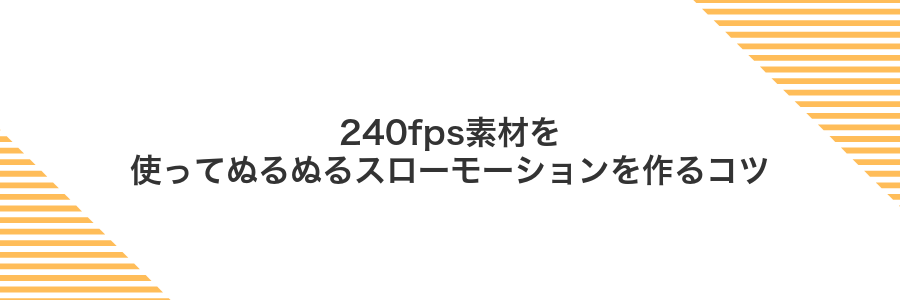
240fpsで撮影された動画素材をiMovieに取り込むと、動きの細かいところまでしっかりキャッチできるので、スローモーションにしたときにカクつかず滑らかに再生できます。
特にスポーツやペットのジャンプシーンなど、一瞬で流れてしまう動きをじっくり見せたいときにぴったりです。さらに、iMovieの「スローモーション」設定で速度を25%以下にすると、240fps→30fpsの再生に近い自然なスロー効果が得られます。
高フレームレート素材ならではの恩恵として、被写体の細部が滑らかに動くので、視聴者に臨場感や迫力を伝えたいときにとても有効です。
①iPhoneで撮った240fps動画をMacに読み込む
USB-C⇔LightningケーブルでiPhoneをMacに接続します。
接続後、iPhoneに表示される「このコンピュータを信頼しますか?」で「信頼」をタップして、必要であればパスコードを入力します。
Macで「イメージキャプチャ」アプリを起動し、左側のデバイス一覧からiPhoneを選びます。
リストに表示された240fpsの動画をチェックし、画面下部の保存先を「ムービー」など分かりやすいフォルダに設定して「読み込む」をクリックします。
動画ファイルは容量が大きいので、有線接続すると安定して速く取り込めます。
②タイムラインに置いて速度を25%にする
タイムライン上のスローモーションを加えたいクリップをクリックして青い枠で囲まれることを確認します。
プレビュー画面上の〈速度〉アイコンをクリックし、〈カスタム〉を選びます。表示されたスライダーを左にドラッグして25%になる位置で指を離してください。
③品質を保持オプションにチェックを入れてフレームを活かす
タイムライン上でスローモーションを適用したクリップを選択し、プレビュー上部の速度アイコンをクリックしてください。続いて「カスタム」を選び、表示された詳細設定の品質欄にある「品質を保持」にチェックを入れます。これで最新のmacOS Ventura上のiMovie(バージョン10.3.5)でも、フレーム補完がスムーズに働き、動画の動きがより自然になります。
④書き出して滑らかさを確認する
共有ボタンからファイル書き出しを選び解像度と品質を設定したら保存先を確認してください。
書き出し完了後はFinderで出力した動画を全画面プレビューにしてスローモーション部分を再生し滑らかさをしっかりチェックしましょう。
高画質設定にすると書き出し時間とファイルサイズが増えることがあります
スローモーションがもっと楽しくなる応用アイデア

| 応用アイデア | ひと工夫ポイント |
|---|---|
| BGMのビートに合わせる | 音楽のリズムにぴったり合わせることで映像のキレが増す |
| ループスローモーション | ショート動画やリールで何度もリピートして見せると楽しい |
| カラーグレーディングと組み合わせる | トーンを合わせて感動的な雰囲気を引き立てる |
| テキストアニメーションを重ねる | タイトルやセリフを添えて視覚的にわかりやすくする |
音楽のビートに合わせて速度を変えるリズム編集

音楽の盛り上がりに合わせて映像の動きを変えたいときは、リズム編集がぴったりです。波形を見ながらビートにぴったり合わせてカットを入れたり、再生速度を速めたり遅めたりすることで、音と映像がシンクロした躍動感ある仕上がりになります。
例えばスポーツのハイライトやダンスシーンでは、音楽のキックに合わせたスローモーションが感動を引き立てます。iMovieのタイムラインビューで波形を拡大し、ビート位置を見つけると、初心者でも直感的にリズム編集を楽しめます。
Beatごとに速度ポイントを打ってテンポに緩急をつける
スローモーションのリズムを音楽や動きに合わせると、映像が自然に引き締まります。まずクリップを選択して、速度調整を表示しておきましょう。
- クリップ上で再生ヘッドを音楽のビートに合わせる
- クリップの速度バーをクリックして速度コントロールを表示
- 速度バーをビートの位置でクリックし、速度ポイントを追加
- 追加したポイントを上下にドラッグして、緩急を設定
この方法を繰り返すと、動きの合間にキレのあるスローモーションが作れます。
ポイントを増やしすぎると負荷がかかり、プレビューがカクつくことがあります。
オーディオ波形を拡大してビート位置を目で合わせる
タイムライン右上のズームスライダーをドラッグして拡大します。オーディオクリップを選ぶと波形がくっきり見えるようになります。
大きな波形の山や谷を目印にクリップをドラッグします。再生ヘッドを動かしながら細かくスナップしていくとリズムがピタリと合います。
再生ボタンを押して実際にビートが合っているか確認します。ずれがあれば微調整をくり返しましょう。
波形が見づらいときはオーディオトラックの上下幅をマウスでドラッグして広げるとさらに見やすくなります。
クライマックス前に一瞬止めるフリーズフレーム演出
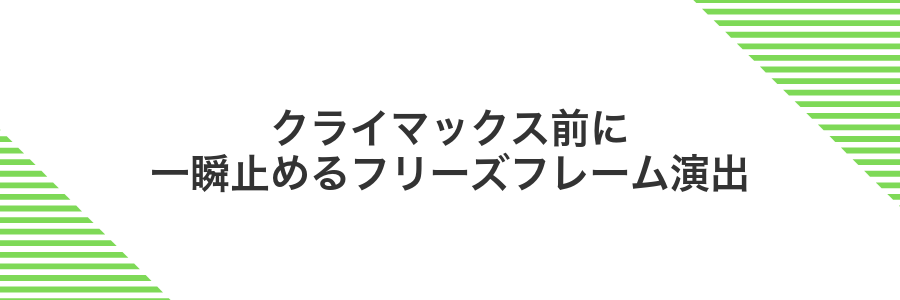
ワンシーンをピタッと止めるフリーズフレーム演出は、盛り上がり直前の空気を一気に緊張感へと変えてくれます。スポーツの決定的なシュートや、笑顔がはじける瞬間をぐっと引き伸ばすことで、思わず心が高鳴る迫力が生まれます。
iMovieではタイムライン上で任意のフレームを選んで、再生ヘッドを右クリック→クリップから静止画を追加するだけで簡単に実現できます。プログラマー的なコツとして、⌘+←→で1フレームずつ正確に移動し、ぴったり止めたい瞬間を見逃さないのがおすすめです。
速度メニューからフリーズフレームを選び停止時間を調整する
再生ヘッドを止めたいフレームの上に移動しておきます。次に上部のツールバーにある速度メニューをクリックし、リストからフリーズフレームを選びましょう。
タイムライン上に追加されたフリーズクリップの両端をドラッグして、静止する長さをお好みに合わせて調整できます。プログラマー的には、右クリックで持続時間を数値入力すると、正確な秒数を設定できて便利です。
止まった瞬間にタイトルテキストを重ねて印象づける
タイトルを重ねたいフレームでタイムラインを停止します。プレビュー画面のコントローラをドラッグしてピッタリ止めたい場所に合わせましょう。
メニューバーから修正→フリーズフレームを追加を選ぶと、その場で静止画が4秒挿入されます。
画面上部のタイトルタブを開き、お好みのスタイルを静止クリップの上にドラッグ&ドロップします。文字レイヤーが自動で並びます。
タイムラインでタイトルクリップの端をドラッグし、静止映像と同じ長さに調整しましょう。長さを揃えると止まった瞬間に文字が現れて印象的です。
プレビュー画面でタイトルテキストをダブルクリックし、文字内容やフォントサイズを変更します。ドラッグで位置を微調整してベストな見え方に仕上げましょう。
逆再生とスローで不思議な巻き戻しシーンを作る

逆再生とスローを組み合わせると、一度動いたものがゆっくり巻き戻る不思議な世界を作れます。水しぶきや砂埃が一瞬のうちに戻る様子は、まるで魔法みたいに視聴者を引き込みます。
- ドリンクが注がれる瞬間を巻き戻しでスローにして味わい深く
- 花火の残像をゆっくり逆再生して幻想的に
- 落ち葉が舞うシーンを逆再生で再び舞い上げる遊び心
特別な機材は不要で、iMovieの再生速度調整と反転機能だけで挑戦できます。静かな場面にぜひ取り入れて、見る人の目を釘付けにしましょう。
クリップを複製して速度を−100%にして逆再生にする
タイムラインで逆再生したいクリップを選んで右クリックし、「クリップを複製」をクリックします。オリジナルがそのまま残るので、安心して試せます。
複製クリップを選択し、画面上部の速度アイコン(亀とウサギマーク)を押して速度設定を開きます。スライダーを左いっぱいまで動かして-100%を指定すると、クリップが逆再生されます。
設定が完了したらプレビューを再生し、軽やかに逆転するシーンを楽しんでみてください。
逆再生クリップの後半だけを25%にしてゆっくり戻す
逆再生をかけたクリップをタイムラインで選択し、戻したい位置まで再生ヘッドを移動します。プログラマー感覚でCommand+B(または編集メニューの「クリップを分割」)を使うと切り分けがスムーズです。
分割された後半部分をクリックで選び、上部にある速度アイコン(カメラの形)を開いて25%に設定します。これで逆再生の戻りがゆっくりした動きになります。
ショート動画用にSNS別の書き出しプリセットを活用

iMovieには、自分で設定をカスタマイズして保存できる書き出しプリセットがあるので、SNSごとに推奨サイズやフレームレートをいちいち調べなくてもサクッと最適な画質でアップロードできます。
縦型のショート動画では特に、画角やビットレートの違いで動きの美しさが変わるので、以下のプリセットを活用するとスローモーションの魅力がそのまま伝わります。
- Instagram Reels用:縦型1080×1920、ビットレート4Mbps、フレームレート30fpsで軽快に表示される設定
- TikTok用:縦型1080×1920、ビットレート6Mbps、フレームレート60fpsを使うとスローモーションがスムーズに再生
- YouTube Shorts用:縦型1080×1920、ビットレート8Mbps、フレームレート30fpsで高画質をキープ
これらをプリセットとして保存しておくと、次回から書き出し時にワンクリックで呼び出せるので、投稿のたびに同じ設定を繰り返す手間がなくなります。
共有メニューからファイルを書き出し解像度を1080×1920に変える
画面右上の共有アイコンをクリックしてから「ファイル」を選びます。
書き出し設定画面の「解像度」をクリックして一覧を開きます。
解像度の一覧下部にある「カスタム」を選択して、幅に1080、高さに1920を入力します。
品質や保存先を確認したら「次へ」をクリックしてファイルを書き出します。
解像度は必ず幅×高さの順で入力してください。縦向き動画の書き出しには向きが正しく反映されるかプレビューで確認すると安心です。
H264コーデックを選んで容量を抑えつつ高画質にする
動画を書き出すときにH.264コーデックを選ぶと、ファイルサイズをぐっと抑えながらも鮮やかな画質がキープできます。
画面右上の共有ボタンをクリックして「ファイルを書き出す」を選びます。ポップアップが開いたら、解像度やフレームレートを希望の数値に設定しましょう。
コーデック設定のプルダウンから「H.264」を選択します。これで高画質を保ちつつデータ容量を小さくできます。
よくある質問

iMovieでスローモーションを適用したクリップを元に戻すには?
- iMovieでスローモーションを適用したクリップを元に戻すには?
-
タイムラインで対象のクリップをクリックしてから、再生ヘッドの上にある速度アイコンを押します。表示されたスライダーを100%に戻すだけで元のスピードに復帰します。プログラマー視点から言うと、この設定は「速度プロパティ」のリセットと同じなので、迷わず100%で一発解除してみてください。
音声と一緒にスローモーションを設定する方法は?
- 音声と一緒にスローモーションを設定する方法は?
-
クリップを選んで速度アイコンを開いたら「オーディオを保持」をオンにします。これで映像をゆっくり再生しつつ、音声も一緒にスローになります。プログラマーがコードでループ処理を同期させるのと同じように、映像と音声の時間軸を揃えてくれる感覚です。
スローモーション動画を高画質で書き出すコツは?
- スローモーション動画を高画質で書き出すコツは?
-
書き出す前に「プロジェクト設定」で解像度をできるだけ高く設定しましょう。書き出し時は「最高品質」を選び、オプションで「品質優先」をオンにするとノイズが抑えられます。エンジニア的にはビットレートが命なので、こだわるほど滑らかな映像になりますよ。
スローモーションにしたら画面がカクカクするのはなぜ?
スローモーションを作るときは元の映像のコマ数をゆっくり見せる仕組みです。そのため、はじめに撮影した動画のフレームレート(1秒間に扱うコマ数)が低いと動きの間が抜けてしまい、画面がカクカクした印象になります。
- フレームレート不足:30fpsなど低いと動きの間が粗くなる
- デバイスの処理負荷:高いスロー倍率だと再生時に負荷がかかりカクつく
- 補完機能オフ:iMovieのフレーム補完が無効だと滑らかさが落ちる
音声が伸びて変に聞こえるときはどうすればいい?
- 音声が伸びて変に聞こえるときはどうすればいい?
-
スロー設定で音声も遅くなると低音が強調されて違和感が出ます。変な響きを抑えたいときは、クリップを選んで速度アイコンをクリックし、音程を保持にチェックを入れてください。これで声の高さを保ったままスローモーションを楽しめます。さらにクリアにしたい場合は、クリップから音声を分離して元素材を差し替えたり、専用ツールでピッチ補正した音声を読み込むと効果的です。
クリップの一部だけスローモーションにできる?
iMovieではクリップの欲しい部分だけをサクッと分割して、その区間だけスローモーションにできます。特定のシーンに視線を集めてドラマチックな演出が可能ですよ。
編集するときはクリップを選択して⌘Bで分割し、分けたパーツを選んで速度スライダーを調整するだけ。プログラマーらしくタイムラインを拡大して正確にカットしておくと、あとで細かく調整したくなっても迷わず戻せて便利です。
書き出した後に速度を元に戻せる?
あれ?書き出し後に「やっぱり速度を戻したい!」って焦る気持ち、すごくわかります。でも一度エクスポートした動画はスローモーションの設定が映像にしっかり焼き付いてしまうため、書き出し後に元の速度へ戻すことはできません。
もし速度を変えたいときは、iMovieのプロジェクトを開いてクリップのスピード設定をオフにしてからあらためて書き出すのがいちばん確実です。書き出したファイルを再インポートして速度を調整する方法もありますが、画質や再生タイミングにズレが生じやすいので、編集前のプロジェクトは必ずバックアップしておくと安心です。
無料で滑らかさをさらに上げる方法はある?
iMovieだけでは限界を感じるときは、無料で使えるffmpegの「minterpolate」フィルターでフレーム補間を試してみましょう。新しい中間フレームを自動生成して、再生時の動きをいっそう滑らかにしてくれます。コマンドラインが苦手でも、ワンライナーをコピペするだけで気軽にチャレンジできますよ。
まとめ

iMovieでスローモーション動画を作るときは、まず編集画面に素材を読み込み、スローモーションにしたいクリップを選んで速度アイコンから好みのスピードに調整し、プレビューで仕上がりを確認して書き出すだけです。
撮影時にフレームレートを高め(例:60fps以上)にしておくと、より滑らかなスローモーションが楽しめますし、音声が気になるときはBGMやナレーションを重ねると素敵に仕上がります。
この手順をマスターすれば、記念日やスポーツシーンなどどんな動画も感動的なスローモーションで演出できます。ぜひチャレンジして、映えるシーンをたくさん作りましょう。
